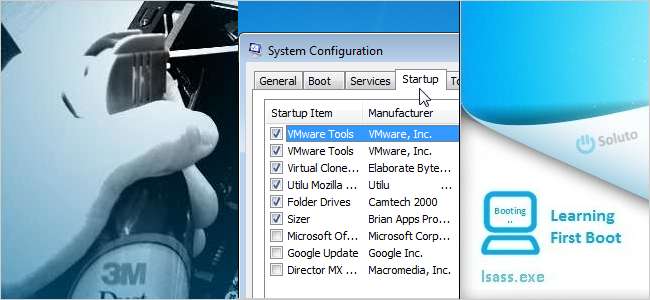
Se il tuo computer ha iniziato a rallentare, ci sono molte opzioni per accelerarlo. Di seguito, ti mostriamo alcuni dei migliori suggerimenti per velocizzare il tuo PC, alcuni da precedenti articoli HTG e alcuni descritti qui.
Disattiva i programmi di avvio
Quando installi un programma in Windows, potrebbe aggiungere un piccolo programma che viene eseguito all'avvio di Windows. Dopo aver installato molti software, il processo di avvio potrebbe rallentare. Se ci sono programmi che non usi molto, probabilmente non è necessario che vengano avviati ogni volta che Windows lo fa. Puoi disabilitare manualmente i programmi di avvio o utilizzare lo strumento gratuito CCleaner .
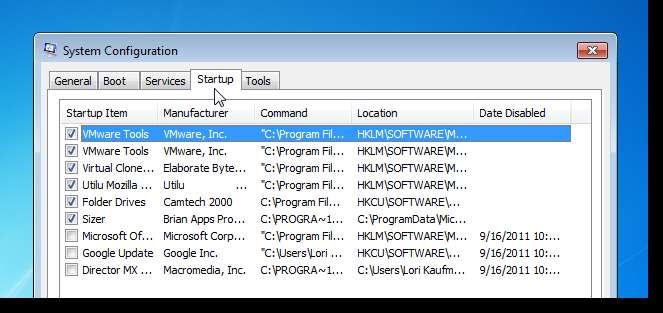
Pulisci i file non necessari sul tuo computer
Durante l'utilizzo del computer, i file vengono raccolti in tutti i tipi di luoghi. Windows e i programmi in esecuzione in Windows creano file temporanei e file di registro. I file che hai eliminato potrebbero essere raccolti nel Cestino, se non lo svuoti spesso. Quando navighi in Internet, i browser creano file temporanei, i siti inseriscono cookie sul tuo computer e la cronologia dei download e la cronologia dei moduli crescono. CCleaner può aiutarti a ripulire il tuo computer. Puoi configurare CCleaner per l'esecuzione automatica in base a una pianificazione e puoi anche creare una scorciatoia per eseguire CCleaner in modo rapido e silenzioso .
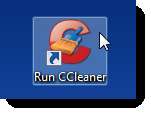
Pianifica un'attività per eseguire la pulizia del disco
Windows fornisce uno strumento di pulizia del disco integrato che rimuove i vecchi file e file temporanei per aiutarti a recuperare spazio sul disco rigido e possibilmente velocizzare il tuo PC. È una buona idea eseguire regolarmente lo strumento Pulizia disco, ad esempio settimanalmente o mensilmente, a seconda dell'utilizzo del computer. È possibile utilizzare l'Utilità di pianificazione in Windows per impostare un'attività per eseguire lo strumento Pulizia disco secondo una pianificazione prestabilita .

Rimuovi malware, spyware e adware
Se sul tuo computer sono presenti malware, spyware o adware, ciò può influire sulle sue prestazioni. Gli articoli seguenti descrivono alcuni strumenti che ti aiutano a sbarazzarti di malware, spyware e adware e anche come sbarazzarti di false applicazioni antivirus che sono in realtà virus in sé.
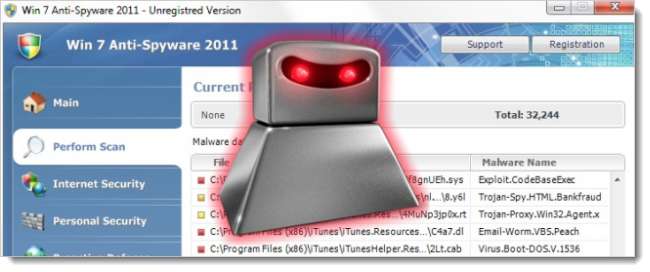
- Come vengono scaricati spyware, malware o crapware sul mio computer?
- Rimuovi malware ostinato con SuperAntiSpyware
- SUPERAntiSpyware Portable è lo strumento di rimozione dello spyware indispensabile di cui hai bisogno
- Rimuovi rapidamente il malware con l'anti-malware di Malwarebytes
- Come rimuovere Win 7 Anti-Spyware 2011 (infezioni antivirus false)
- Come rimuovere Antivirus Live e altri malware antivirus fasulli / falsi
Disattiva le funzionalità di Windows
Per impostazione predefinita, Windows abilita molte funzionalità che molto probabilmente non utilizzi e occupa risorse preziose sul tuo computer. Tuttavia, queste funzionalità possono essere disabilitate. Esistono molti modi per disabilitare le funzionalità di Windows. Abbiamo già scritto in precedenza su 50 modi migliori per disabilitare le funzionalità di Windows integrate che non desideri o non ti servono .
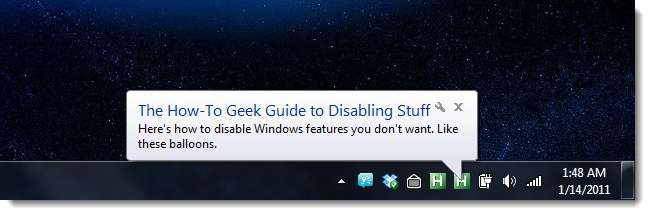
Disabilita il servizio di indicizzazione in Windows
Il servizio di indicizzazione della ricerca in Windows esegue la scansione dei file e delle cartelle sul sistema e registra le informazioni su di essi in un file di indice per accelerare il processo di ricerca. Tuttavia, questo consuma anche risorse sul tuo sistema e può rallentarlo. Se non esegui molte ricerche tra file e cartelle, puoi disattivare il servizio di indicizzazione per liberare alcune risorse e velocizzare il tuo computer.
Apri il menu Start e inserisci "services.msc" (senza virgolette) nella casella di ricerca. Premere Invio o fare clic sul collegamento services.msc quando viene visualizzato.
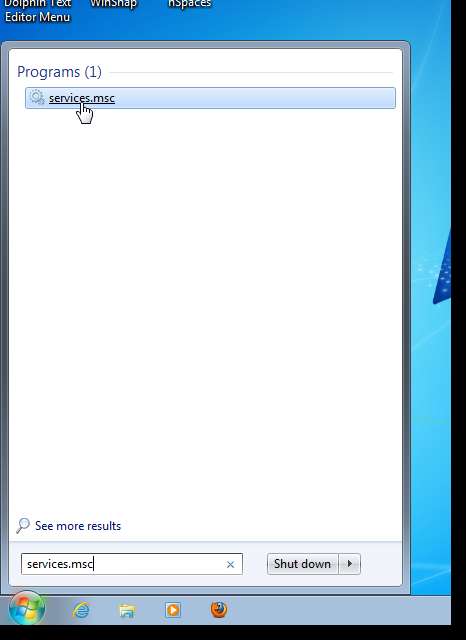
Nel riquadro destro della finestra di dialogo Servizi, scorri verso il basso fino a trovare il servizio di ricerca di Windows. Fare clic con il tasto destro su di esso e selezionare Proprietà dal menu popup.
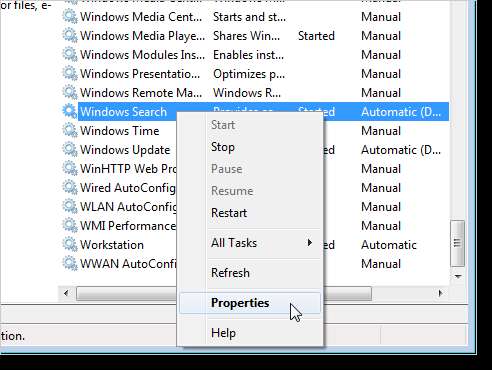
Viene visualizzata la finestra di dialogo Proprietà di ricerca di Windows. Seleziona Disabilitato dall'elenco a discesa Tipo di avvio. Fare clic su OK per accettare la modifica e chiudere la finestra di dialogo.

Si torna alla finestra di dialogo Servizi. Seleziona Esci dal menu File per chiuderlo. Riavvia il computer per finalizzare la modifica.
Riduci il ritardo della visualizzazione del menu Start
Per impostazione predefinita, è previsto un ritardo prima della visualizzazione del menu Start e dei suoi sottomenu. Se vuoi che il menu Start si apra più velocemente, puoi cambiare una chiave nel registro per farlo.
Apri il menu Start e inserisci "regedit.msc" (senza virgolette) nella casella di ricerca. Premere Invio o fare clic sul collegamento regedit.msc quando viene visualizzato.
Se viene visualizzata la finestra di dialogo Controllo account utente, fare clic su Sì per continuare.
NOTA: potresti non vedere questa finestra di dialogo, a seconda del tuo Impostazioni di controllo dell'account utente .
Nell'albero nel riquadro sinistro dell'Editor del Registro di sistema, vai alla chiave HKEY_CURRENT_USER \ Control Panel \ Desktop. Nel riquadro di destra, scorri verso il basso fino a trovare il valore dei dati MenuShowDelay. Fare clic con il tasto destro sul nome e selezionare Modifica dal menu a comparsa.
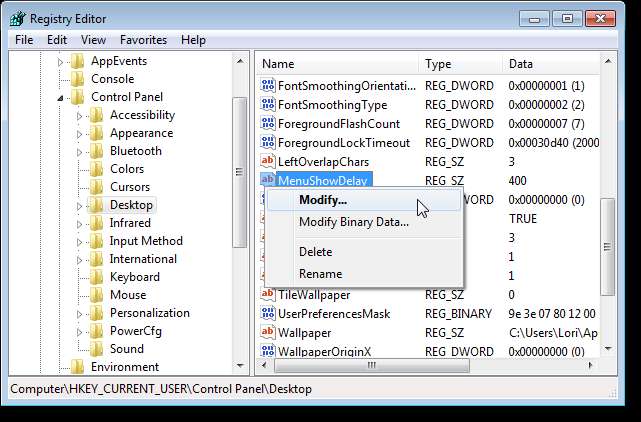
Nella casella di modifica Dati valore nella finestra di dialogo Modifica stringa, immettere un nuovo valore compreso tra 0 e 4000. Ciò indica quanti millisecondi sono necessari per la visualizzazione del menu Start e di qualsiasi sottomenu. Ti sconsigliamo di utilizzare 0 come valore. Potrebbe rendere difficile la navigazione nei menu. Fare clic su OK per accettare la modifica.

Seleziona Esci dal menu File per chiudere l'Editor del Registro di sistema. Riavvia il computer per applicare la modifica.
Disinstallare completamente i programmi inutilizzati
A volte, quando disinstalli un programma, vengono lasciati dei residui che il programma di disinstallazione non rimuove. Se installi e disinstalli molti programmi, questi file possono accumularsi. How-To Geek te lo mostra come utilizzare Revo Uninstaller per disinstallare completamente un programma o un'utilità dal sistema .
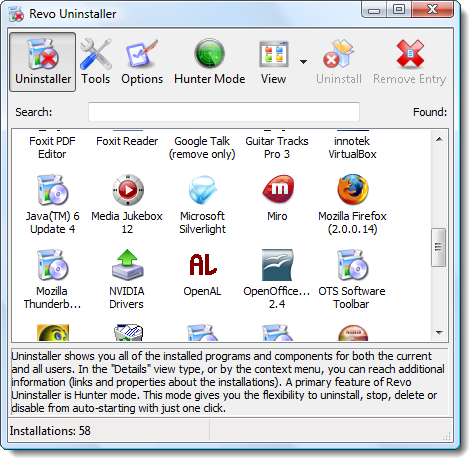
Modificare il numero di elementi recenti visualizzati nel menu Start di Windows 7
La visualizzazione di molti documenti recenti nel menu Elementi recenti nel menu Start può rallentare l'accesso al menu. È un compito facile e veloce modificare il numero di elementi visualizzati nel menu Elementi recenti .
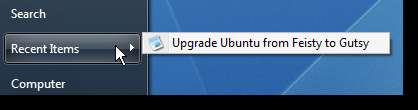
Elimina gli elementi non necessari dal menu Invia a
Alcuni programmi possono aggiungere elementi al menu Invia a quando vengono installati. In tal caso, l'accesso al menu Invia a potrebbe rallentare. Tuttavia, puoi facilmente personalizzare il menu Invia a in Windows e rimuovere gli elementi che non utilizzi o anche disabilitare completamente il menu Invia a .
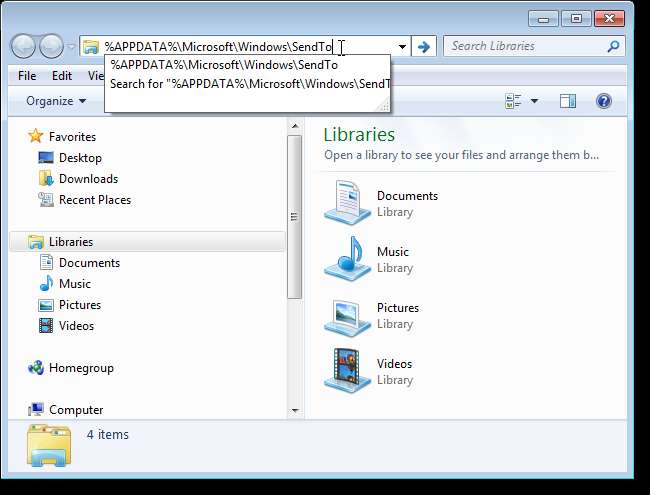
Limita il numero di elementi in ogni cartella
Se hai molti file in una singola cartella, può rallentare Explorer. È meglio creare più cartelle e distribuire i file tra le cartelle.
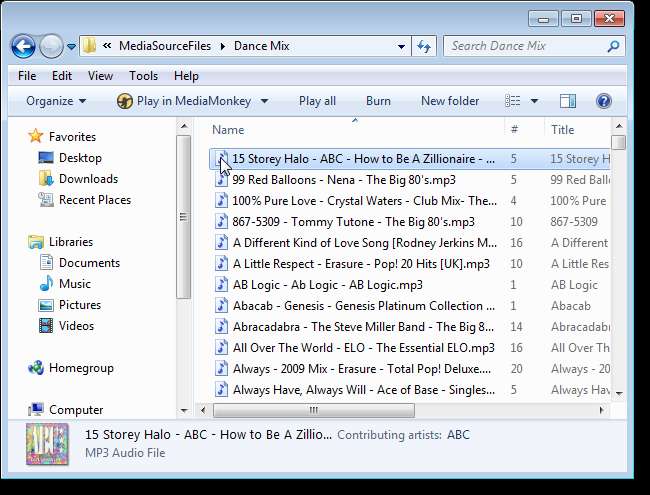
Pulisci a fondo il tuo computer
La ventola del computer che aspira l'aria per raffreddare i componenti potrebbe essere ostruita da polvere, peli di animali domestici e altre forme di sporco. Ciò può causare il surriscaldamento del sistema, il funzionamento lento e forse anche il guasto. How-To Geek te lo mostra come pulire a fondo l'interno del computer desktop .

Installa i programmi in una macchina virtuale
L'installazione di programmi in una macchina virtuale per testarli utilizzando un programma di virtualizzazione come VirtualBox o VMware Workstation o Player mantiene la tua macchina host snella e veloce e può impedirne il rallentamento. Quando li disinstalli, eventuali residui vengono lasciati nella macchina virtuale, non sulla macchina host (anche se puoi anche utilizzare Revo Uninstaller, come accennato in precedenza in questo articolo, per disinstallare completamente il software). Inoltre, è possibile verificare come il programma stesso, durante l'esecuzione, influisce sulle risorse di sistema.
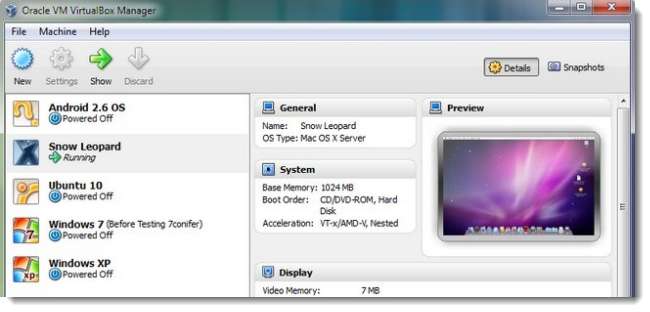
Ora puoi essere più veloce ed efficiente quando lavori o fai gli scherzi!







